 Yanzi shooting in 光啟, 2007
Yanzi shooting in 光啟, 2007 Kenji shooting in 光啟,2008
Kenji shooting in 光啟,2008拍攝原則
1. 選擇與拍攝主體相反的背景色(主體身上不要有背景色)
2. 背景顏色均勻不要有陰影
★Vimeo Festival + Awards http://vimeo.com/awards/about
Vimeo教學區http://www.vimeo.com/videoschool/lessons
★複雜性剪輯
[舉例] 無間道
★Time Code觀念[時時;分分;秒秒;格格]
★電視系統
NTSC / PAL / SECAM
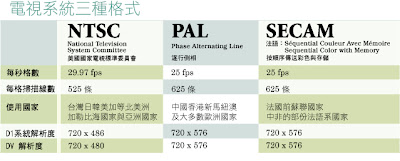
各國使用系統分佈
★NTSC系統 Video
每一格是525條掃描線,
每一格畫面由兩個圖場(Field)構成:第一個圖場(upper field、Odd Field)是1、3、5...等單數掃描線, 第二個圖場(lower Field、Even Field】是2、4、6...等雙數掃描線
掃描方式
1秒=29.97格 (29.97 FPS)
Drop Frame概數時間碼*****(補格數的觀念)/ 精準時間碼Non-Drop Frame
★線性剪輯
--Assemble Edits組合剪輯:
不需將整個帶子預錄訊號,只要再影帶的開頭強制錄影第一段訊號,之後持續以轉拷影像與聲音的方式一段段把結束點往後推,組合成一整段影像。
一旦結束錄影後時間碼會中斷。
聲音與影像同步。
--Insert Edits插入剪輯:
在已鋪訊號的影帶上,選擇性的轉拷插入影像或聲音,而且影帶上的訊號或時間碼不中斷。

★非線性剪接
Workflow
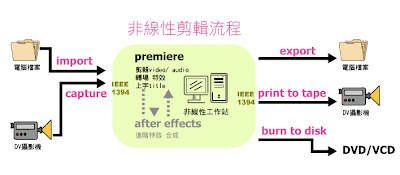
★Adobe Premiere Pro CS3 硬體需求
Adobe Premiere Pro CS5 硬體需求
★Project Settings
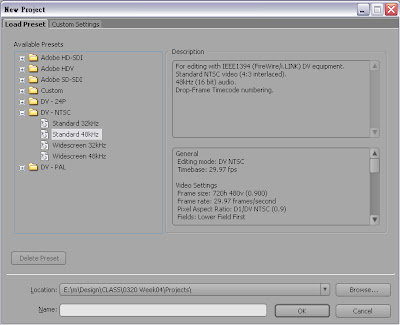 Preset Settings
Preset Settings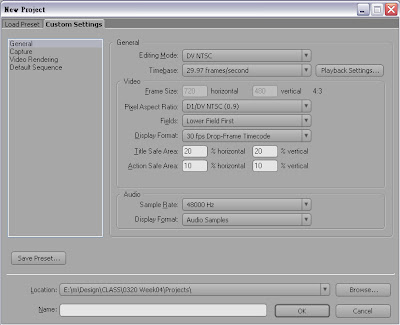 DV General
DV General★Interface介紹
1.Project Window 專案視窗
2.Monitor Window 監看視窗
左 Source Window 素材視窗
右 Program Window 編輯視窗
3.Timeline 時間軸
4.Tool Pallete 工具列
5.Effect Controls 效果面板
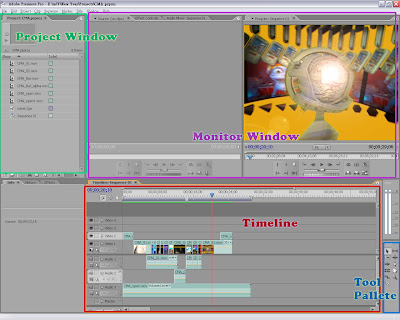 Project Window 專案視窗
Project Window 專案視窗Bins
1.Logged Clips
2.Video
3.Audio
4.Music
5.Voice-Over
6.Graphics
7.Titles
8.Stills
9.Sequences
Monitor Window 監看視窗
左 Source Window 素材視窗
快速鍵
I:設In點
O:設out點
Q:移到In marker
W:移到Out marker
INSERT(快速鍵,) & OVERLAY(快速鍵.)
右 Program Window 編輯視窗
Lift(快速鍵;) & Extrac(快速鍵')
Timeline 時間軸
改變In/ Out點
快速鍵+
快速鍵-
快速鍵<-左箭 往回一格
快速鍵->右箭 往前一格
Space/ Enter
Tool Pallete 工具列
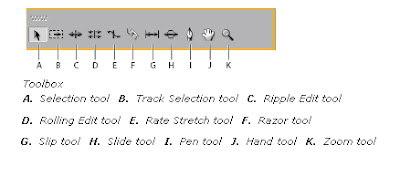 A. Selection Tool 選取工具
A. Selection Tool 選取工具B. Track Selection Tool 整軌選取工具
C. Ripple Edit Tool 素材修剪工具:改變單一素材長度 影片總長隨之改變
D. Rolling Edit Tool 捲動交替工具:改變前後素材連結點 影片總長不變
E. Rate Stretch Tool 速度調整工具
F. Razor Tool 刀片工具
G. Slip Tool 外滑編輯工具:前後素材不動 改變中間素材的in out點 並且長度仍然維持一樣 影片總長也不變
H. Slide Tool 內滑編輯工具:中間素材不動 改變前素材的out點與後素材的in點 影片總長不變
I. Pen Tool 鋼筆工具:調整視訊透明度與聲音大小 配合Ctrl鍵可調整關鍵影格
J. Hand Tool 手掌平移工具
K. Zoom Tool 比例縮放工具
★本週作業
1. 複習adobe premiere 2.0 介面
Effect Controls 效果面板
★輸入素材Import
★Adobe Premiere Pro CS4接受的檔案格式
★Capture
1. File-->Capture
2. Capture Settings擷取設定
3.Capture Location
4.選擇Video/Audio
5.三種Capture方式
--5.1 Capture Tape
--5.2 Capture In/Out
--5.3 Batch Capture(Log In/Out)
★期中作業素材
轉檔
[設定]
1. +Video 選擇DVD光碟>VIDEO_TS>最大最主要的VOB
2. to WMV
3. 按綠色"+" 選擇自訂設定(Add your preset)
4.
-- Video
Frame Size:720x480, Video Codec: VC1, Frame Rate: 29.97fps, Bitrate type:Auto
-- Audio
Custom, Audio codec: WMA Pro, Channels: Stereo, Sample rate 48000Hz, Bitrate: Auto
5. Save to 儲存至...
6. Convert!!
一部片約1.5GB
★期中作業進度
1. 準備影片檔
2. 練習Import至軟體並剪接看看
3. 初步計劃構思